小米12不充电且无图标显示的原因是什么?
13
2025-04-10
随着智能家居设备的普及,越来越多的用户开始尝试使用小米中枢网关(以下简称为小米网关)来整合控制各种智能设备。小米网关不仅可以提升家庭智能化程度,还能够提供便捷的一体化控制体验。但要充分利用小米网关的功能,首先需要完成登录设置。本文将为初学者提供一份详细的登录步骤指南,旨在帮助用户快速入门。
小米中枢网关是小米智能家居生态系统中的核心设备,它支持Zigbee和Wi-Fi协议,可以与各种智能设备进行通信,实现互联互通。小米网关不仅能进行设备间的智能联动,还可以实现远程控制,极大地提升了家庭智能化水平。然而,要达到这些效果,我们首先需要对小米网关进行登录设置。
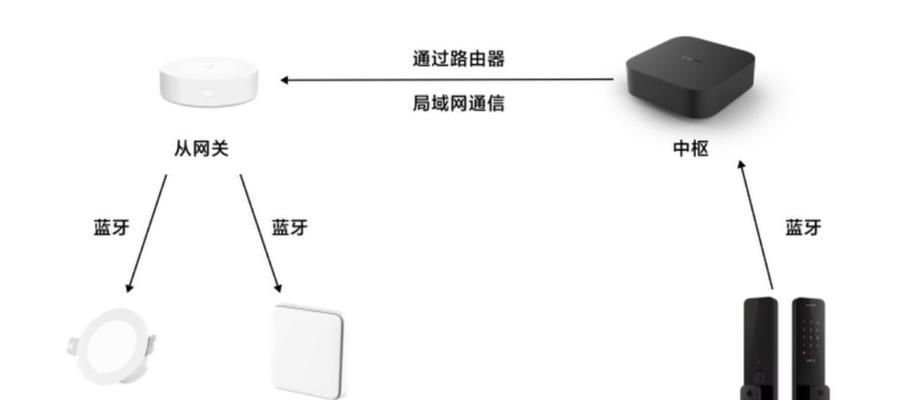
在开始小米网关的登录流程之前,请确保你已经完成了以下几个步骤:
1.购买并确认小米中枢网关已经到达。
2.根据小米网关的说明书,将网关与电源连接,并确保网关正常启动。
3.将网关通过Wi-Fi与你的家庭网络连接。
一旦以上准备工作就绪,就可以开始登录小米网关的步骤了。

步骤一:安装小米家居APP
登录小米网关之前,你需要安装小米家居APP。请按照以下步骤操作:
1.打开手机上的应用商店,搜索“小米家居”。
2.选择官方认证的“小米家居”应用并下载安装。
3.打开小米家居APP,根据应用的引导完成初始化设置。
步骤二:添加小米中枢网关
在APP中添加小米网关的步骤如下:
1.打开小米家居APP,点击“添加设备”或“+”图标。
2.在设备列表中选择“网关”或“小米中枢网关”。
3.确保小米网关已经连接上电源,并处于待连接状态。
步骤三:连接网关与手机
在APP指示下,将手机与小米网关连接:
1.遵循APP中的指示,点击“下一步”直至看到“连接网关”界面。
2.确保手机与小米网关处于同一Wi-Fi网络环境下。
3.按照APP提示操作,通常需要按下小米网关上的配对按钮进行配对。
步骤四:登录小米网关账号
登录小米网关账号的详细步骤为:
1.在成功添加网关设备后,会进入账号登录界面。
2.如果你尚未有小米账号,请先创建一个新的小米账号;若已有账号,则输入账号和密码进行登录。
3.完成账号登录后,你将看到网关设备与你的账号已经绑定。
步骤五:设置网关
接下来,你可以开始设置小米网关:
1.在APP中确认网关的名称、位置等信息是否正确。
2.根据需要开启或关闭网关的相关功能。
3.若有其他智能设备需要连接到网关,可在APP内继续添加设备并按提示完成设置。
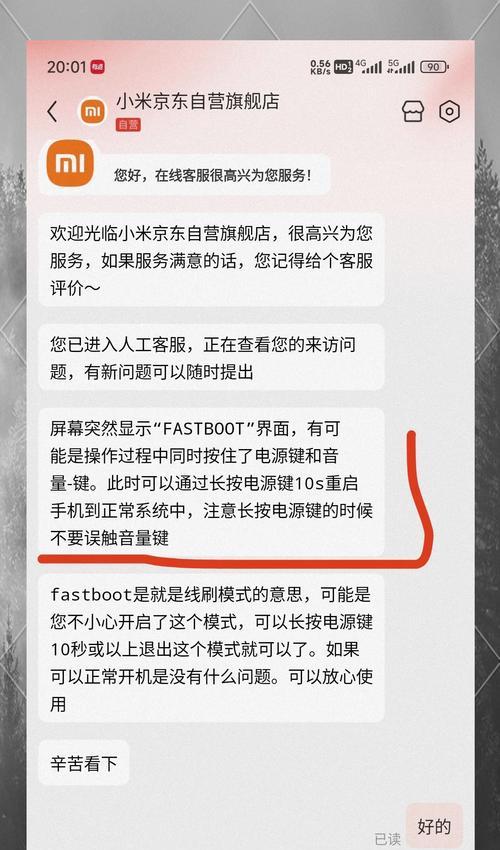
在进行小米网关登录过程中,可能会遇到一些常见问题:
问题一:网关无法连接到WiFi。
解决方案:检查网关指示灯状态,确认是否为连接问题,尝试重启网关并重新连接Wi-Fi。
问题二:手机与网关无法配对。
解决方案:确保网关处于配对模式下,且手机与网关处于同一Wi-Fi环境内。
问题三:小米账号登录不成功。
解决方案:检查网络连接是否正常,确认账号密码是否正确;尝试在其他设备上登录账号,排除设备问题。
通过上述步骤,用户可以顺利完成小米中枢网关的登录和设置工作,从而开始享受小米智能家居带来的便捷生活。如果你在设置过程中遇到任何问题,可以参考文章中的常见问题解答部分,或直接联系小米客服获取更专业的帮助。开启智能生活,从成功登录小米中枢网关开始!
版权声明:本文内容由互联网用户自发贡献,该文观点仅代表作者本人。本站仅提供信息存储空间服务,不拥有所有权,不承担相关法律责任。如发现本站有涉嫌抄袭侵权/违法违规的内容, 请发送邮件至 3561739510@qq.com 举报,一经查实,本站将立刻删除。